热门标签
热门文章
- 1安卓 —— 图灵机器人+讯飞语音设计实现_android 科大讯飞语音+图灵机器人
- 2Vuese自动生成vue组件文档
- 3nRF52832——GPIOTE与外部中断
- 410.PostgreSQL锁的处理_pgsql 锁表
- 5Introduction / Getting Started___CH_0
- 6JAVA处理 linux颜色控制符_\u001b
- 7solidity合约中的interface怎么使用_solidity interface
- 8IOS中宏的高级使用_ios宏定义高级用法
- 9前端“油画设计师”——双缓存绘制与油画分层机制
- 10http请求头过大(Request header is too large) 解决方法_safetensors_rust.safetensorerror: error while dese
当前位置: article > 正文
2022-解决Android studio 模拟机没有网络,app接口api运行不起来的问题_mac android studio 模拟器没有网络
作者:盐析白兔 | 2024-03-24 00:22:48
赞
踩
mac android studio 模拟器没有网络
解决Android studio ,app接口运行不起来的问题
1. 突然接口出现,访问失败了,自己也没有找到运行
1.1. 第一步,首先需要检查自己的pc段mac电脑是不是有网络
-
- 最简单就是的打开浏览器:www.baidu.com 是不是可以访问
-
- 用ipconfig 去看看网络,然后再使用 ping www.baidu.com 看看行不行
如果这些都是没有问题,那就是再看,下一步,我们模拟机的网络
- 用ipconfig 去看看网络,然后再使用 ping www.baidu.com 看看行不行
1.2. 打开模拟机,在模拟机的浏览器输入,www.baidu.com 看看是否是可以运行,不可以的话,那就下一步
2. 那就开始操作下一步了
2.1. 找到 platform-tools
cd /Users/zl/Library/Android/sdk
zl:是我自己电脑得名称,你们需要替换的
- 1
- 2
- 3
- 4
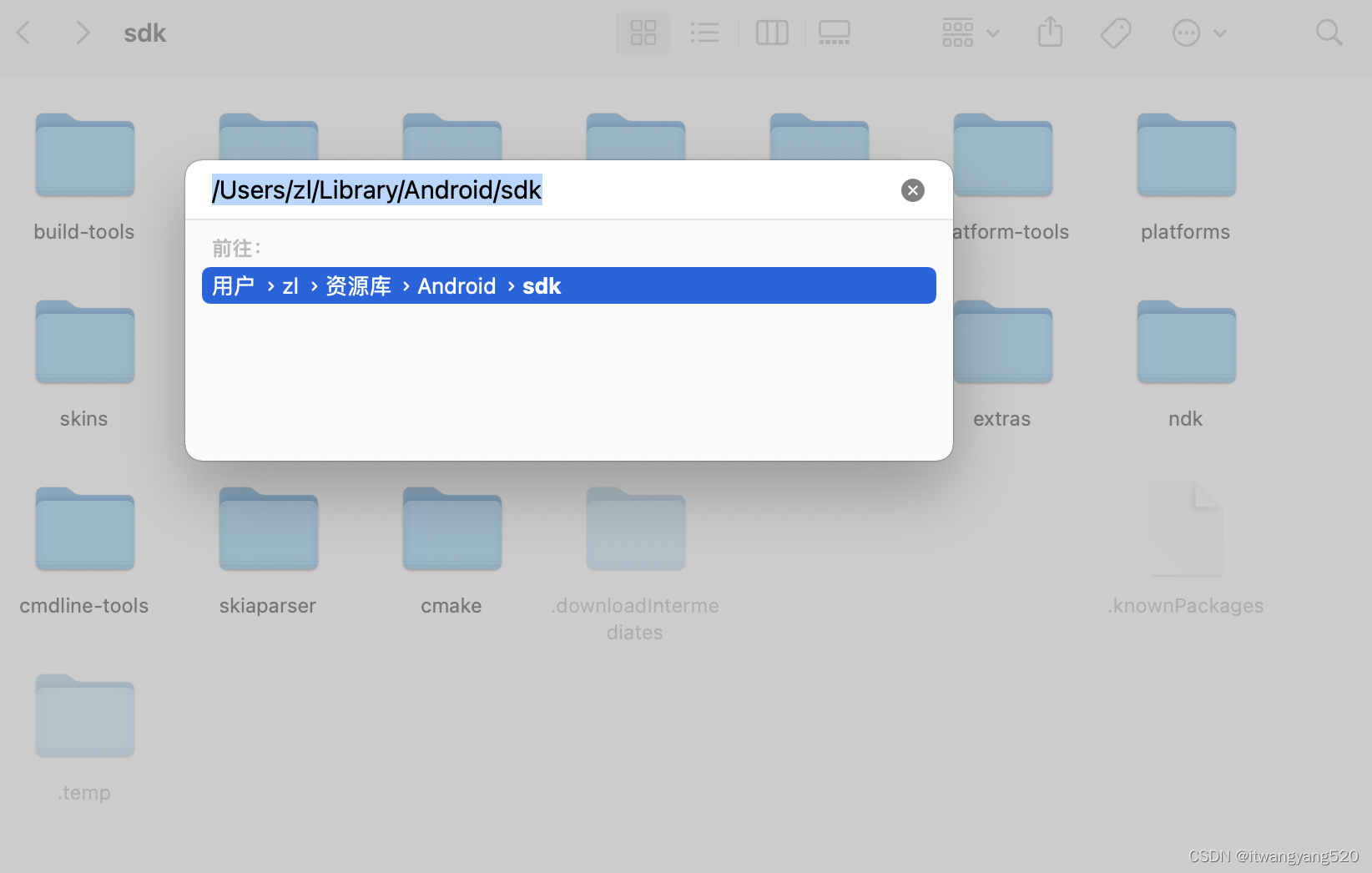
快捷方式,那就是shfit + commond + g
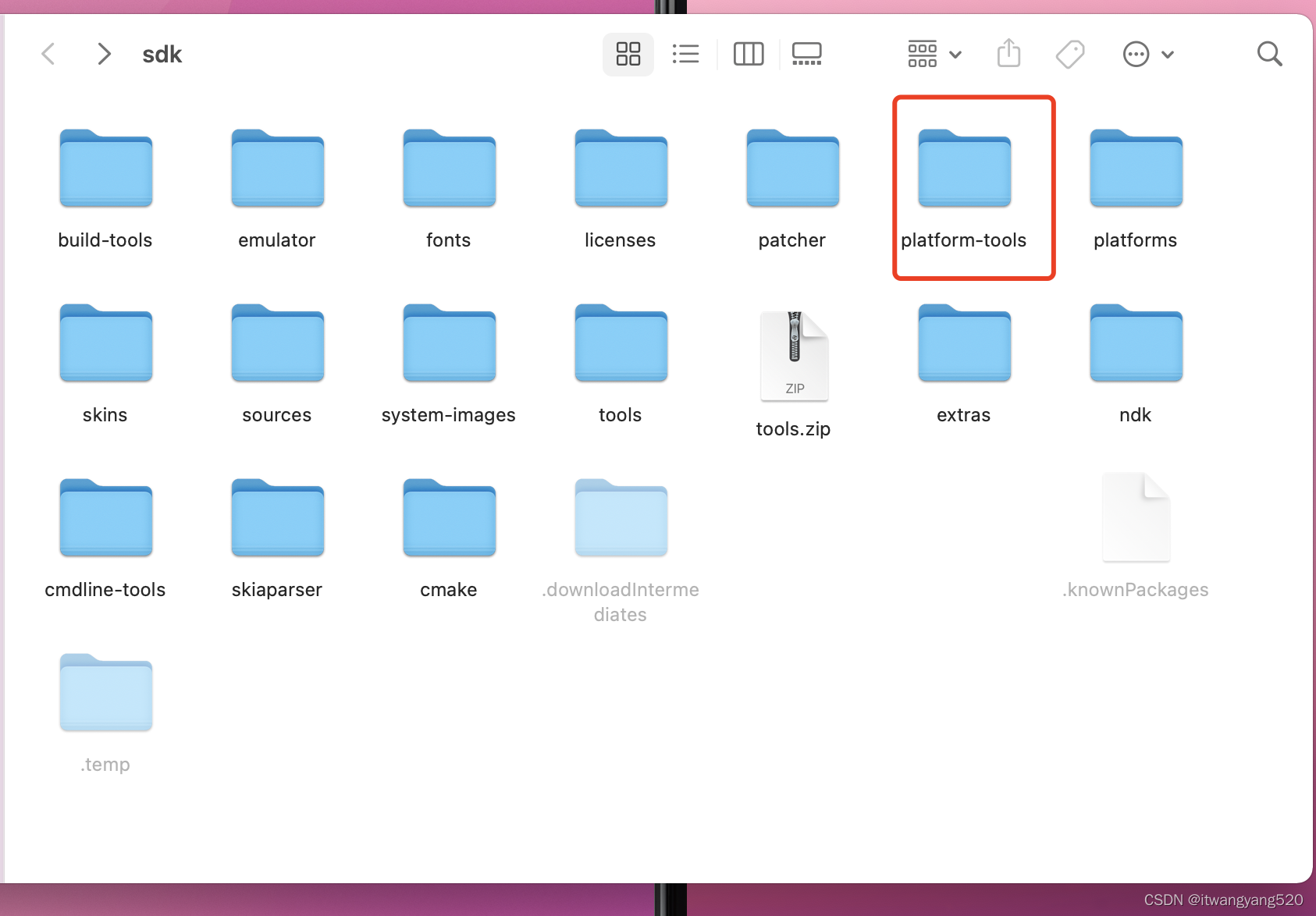
2.2. 然后打开 终端
cd 拖入 platform-tools 文件夹,进入

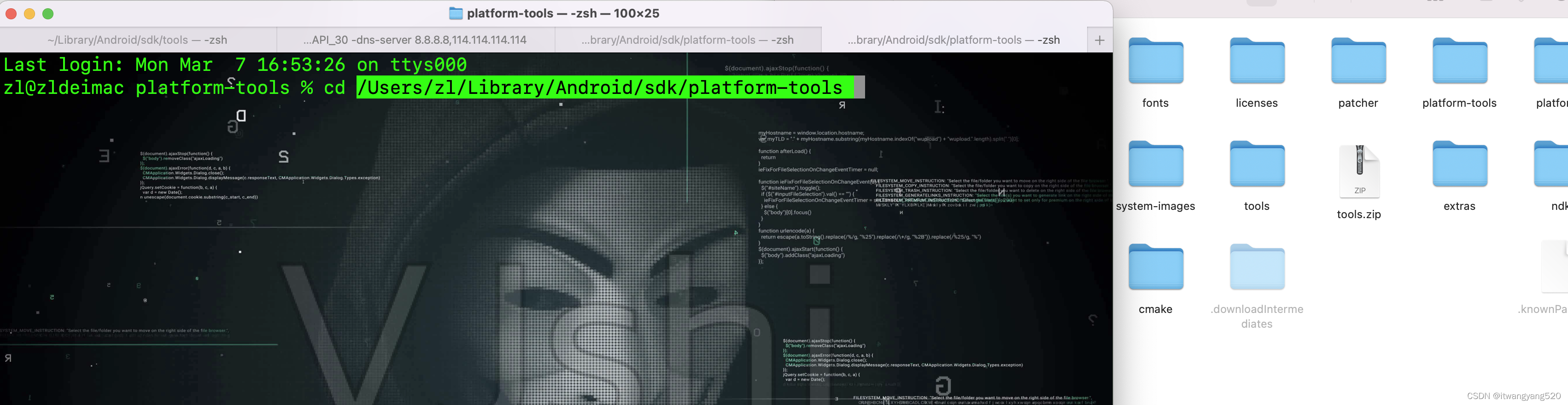
2.3. 然后就开始输入命令: kill 端口
/Users/zl/Library/Android/sdk/platform-tools/adb shell
注意: zl是我的电脑名称,你们需要自己配置
- 1
- 2
- 3
- 4

看到这个 daemon started successfully 就是说明成功了
那就接下来下一步了
2.4。 开始配置网络了
cd emulator
./emulator @Pixel_5_API_30 -dns-server 8.8.8.8,114.114.114.114
Pixel_5_API: 这个是我自己的设备号,你们需要自己更换
- 1
- 2
- 3
- 4
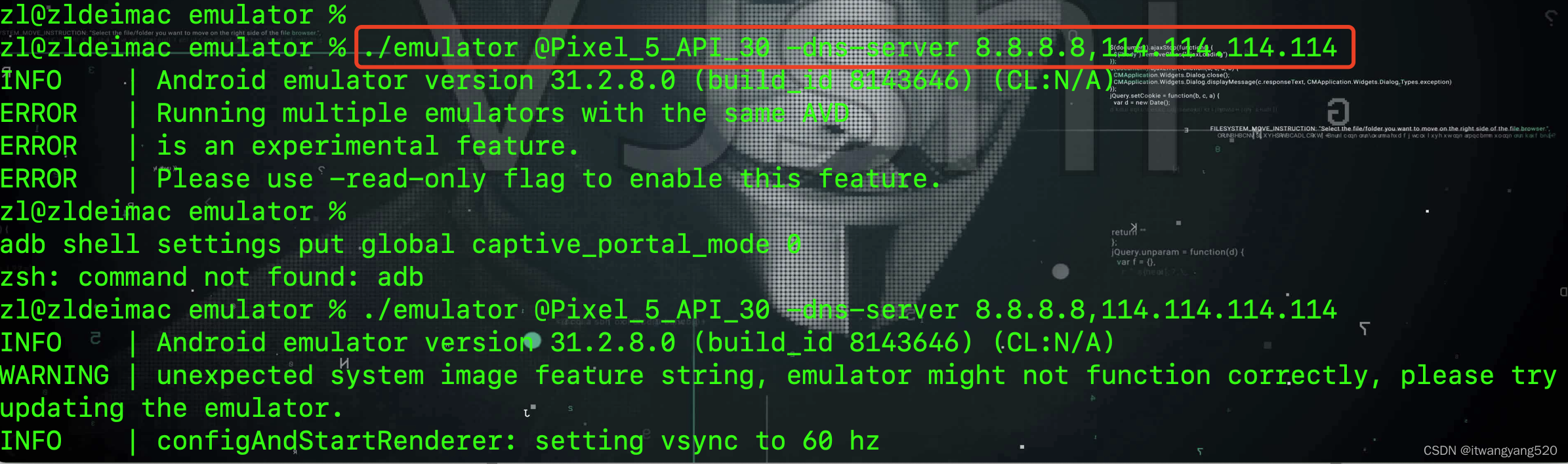
然后就会自己启动网络设备了
如果你之前启动了,你必须要关键,然后再次执行这一步,千万要注意***** ,必须要先关闭
./emulator @Pixel_5_API_30 -dns-server 8.8.8.8,114.114.114.114
Pixel_5_API: 这个是我自己的设备号,你们需要自己更换
- 1
- 2
- 3
这样子,就可以搞定了api,请求的网络了
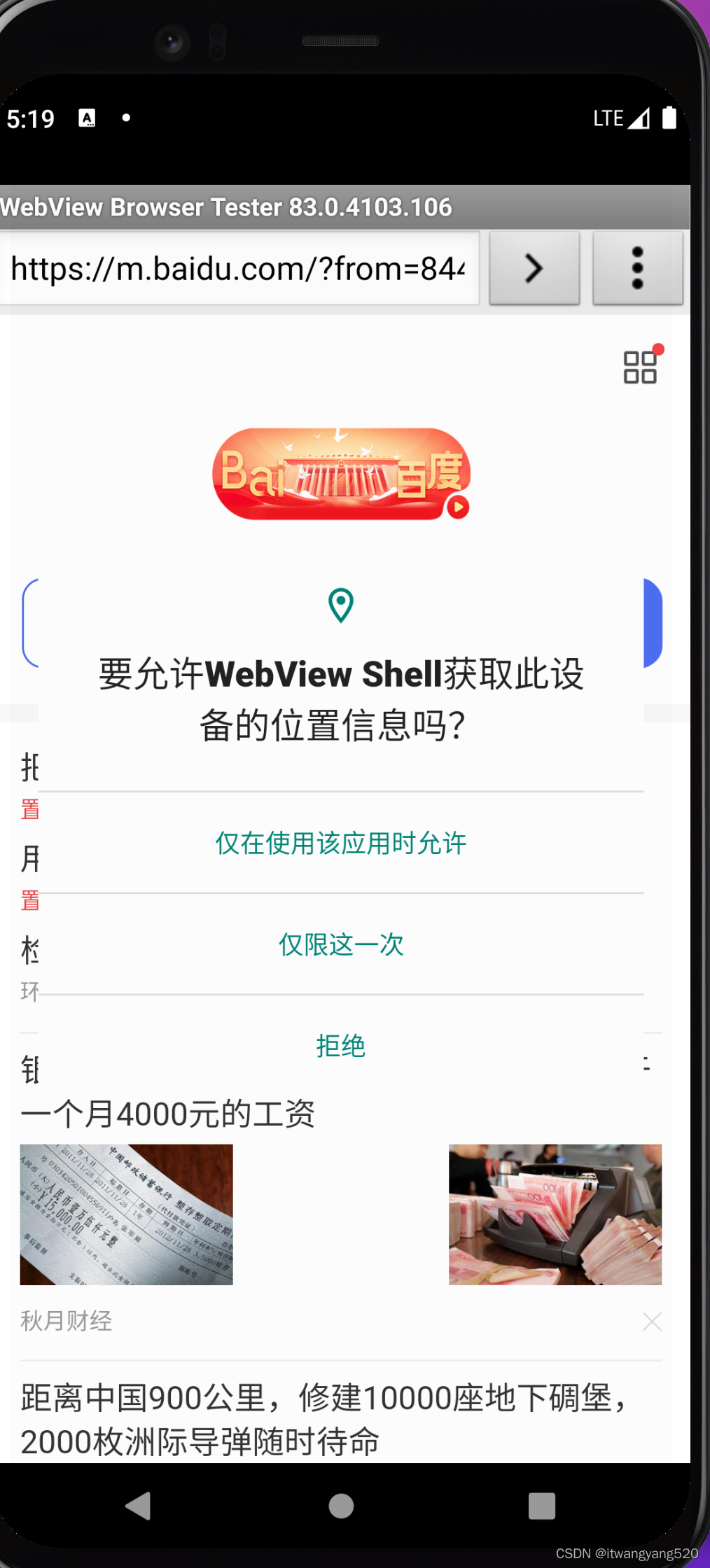
接口肯定可以啦
扩张:WI-FI图标解决方案(仅外观)

打开“终端”管理
adb shell settings put global captive_portal_mode 0
- 1
adb shell settings get global captive_portal_mode
- 1
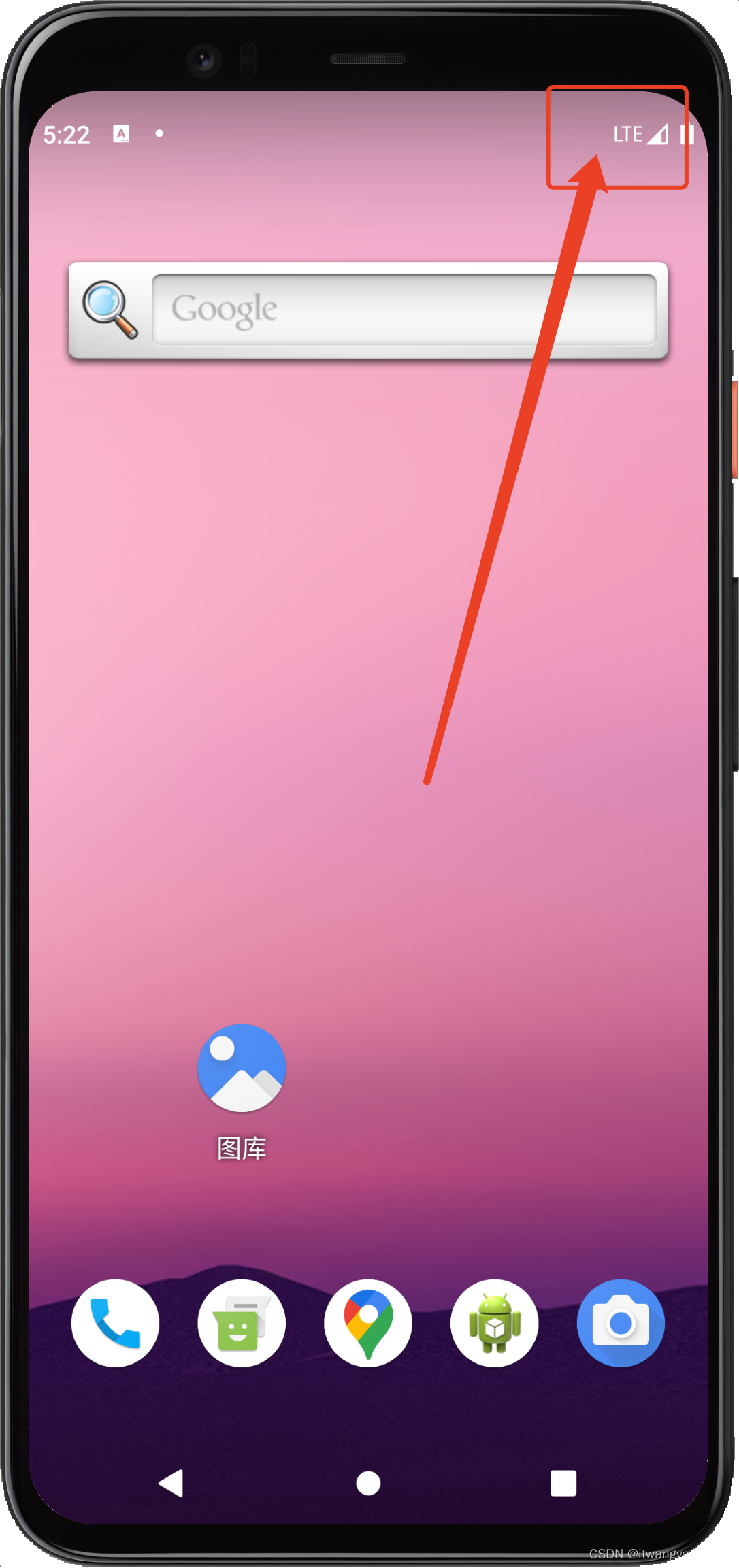
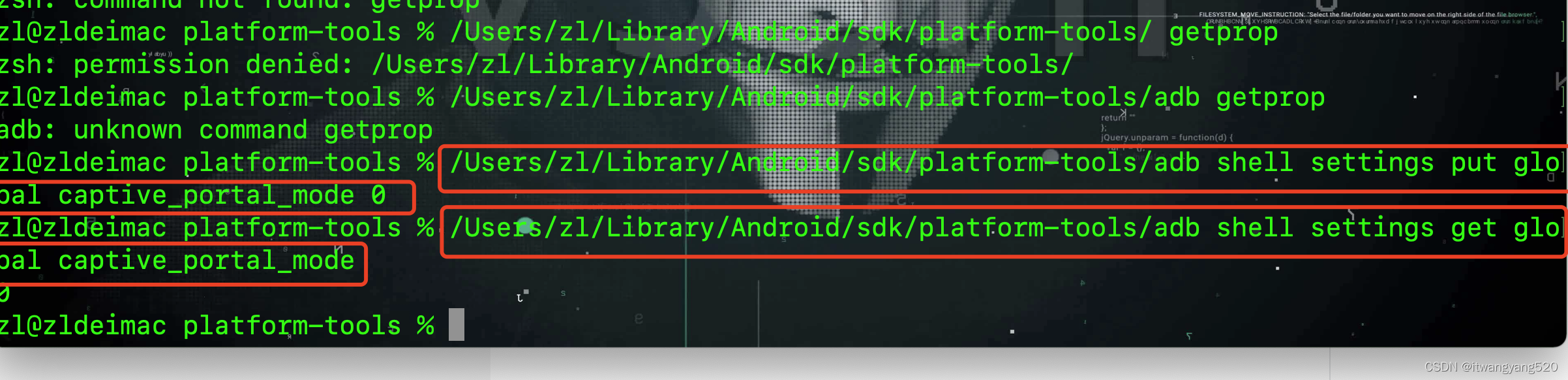
声明:本文内容由网友自发贡献,不代表【wpsshop博客】立场,版权归原作者所有,本站不承担相应法律责任。如您发现有侵权的内容,请联系我们。转载请注明出处:https://www.wpsshop.cn/w/盐析白兔/article/detail/298655
推荐阅读
相关标签


